Como definir os limites de tempo para uma conta normal no Windows 10

O controle dos pais no Windows 10 é bastante sólido, mas para usá-los você precisa configurar toda a família com as contas da Microsoft e com você tem que criar contas filhas específicas para seus filhos. Se você preferir usar contas locais regulares, ainda poderá definir limites de tempo para o tempo que um usuário não administrativo pode usar um computador.
No Windows 10, o Controle dos pais oferece alguns recursos interessantes para monitorar contas de crianças. Eles permitem que você limite a navegação na Web, os aplicativos que as crianças podem usar e os horários em que as crianças podem usar o computador. A desvantagem é que, para usar esses controles, todos os membros da família devem ter contas da Microsoft. Você também precisa configurar as crianças com contas filhas, o que pode impor alguns limites que você pode não querer. A boa notícia é que você ainda pode usar contas locais e impor alguns desses mesmos limites. Se você estiver confortável trabalhando com a Diretiva de Grupo, não será difícil restringir os usuários a executar programas especificados. Você pode filtrar sites da Web no nível do roteador. E, como falaremos aqui, você pode até impor restrições de tempo para contas de usuários locais.
Você definirá as restrições de tempo para um usuário no Prompt de Comando. Para abrir o Prompt de Comando, clique com o botão direito do mouse no menu Iniciar (ou pressione Windows + X), escolha "Prompt de Comando (Admin)" e clique em Sim para permitir a execução com privilégios administrativos.
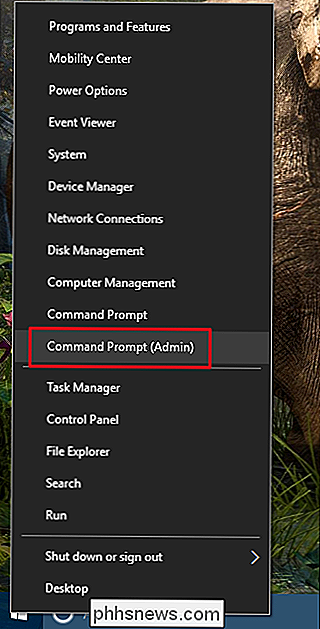
O comando para definir limites de tempo para um usuário segue esta sintaxe:
net user/ time: ,
Veja como cada parte do comando funciona:
- Substitua
- Substitua
- Substituir
por um intervalo de tempo usando um intervalo de 12 horas (3am, 1pm, etc.) ou formato de 24 horas (03:00, 13:00, etc.). Você só pode usar os horários em incrementos de uma hora, portanto, não adicione nenhum minuto aos horários.
Por exemplo, digamos que você queira restringir uma conta de usuário chamada Simon a usar o computador somente a partir das 8h. às 4:00 pm no sábado. Você usaria o comando:
net user simon / time: S, 8 am-4pm
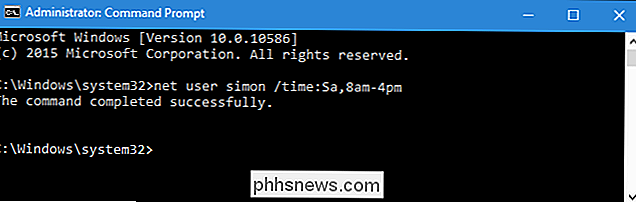
Você também pode especificar um intervalo de dias com os mesmos limites de tempo, separando os dias com um hífen. Portanto, para limitar o usuário a usar o computador somente durante a semana, das 16h às 20h, você pode usar o comando:
net user simon / time: MF, 16h-20h
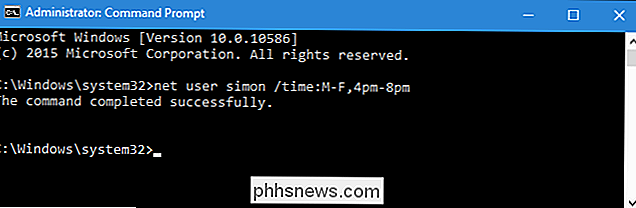
Além disso, você pode agrupar vários limites de dia / hora, separando-os com um ponto e vírgula. Vamos colocar esses dois limites de tempo que impusemos juntos no mesmo comando:
net user simon / time: Sa, 8h-16h; MF, 16h-20h
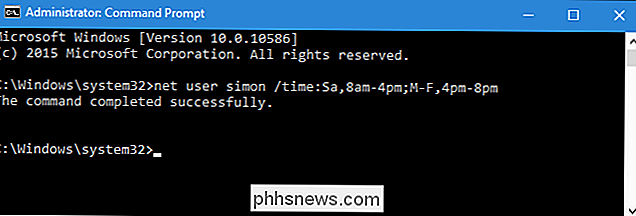
Usando esse mesmo formato, você também pode especificar vários intervalos de tempo no mesmo dia. Por exemplo, esse comando limita o usuário às 6:00 às 8:00 e 16:00 às 22:00 em todos os dias da semana:
net user simon / time: MF, das 6h às 8h; MF, 16h -10pm
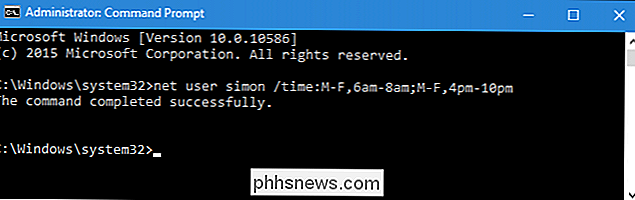
Você também pode remover restrições de um usuário, especificando todos os tempos:
net user simon / time: todos
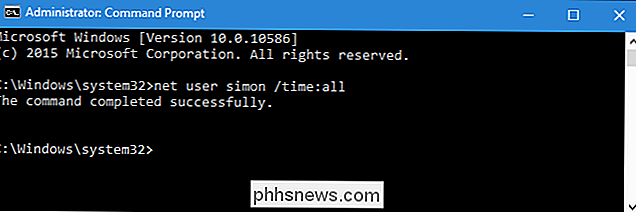
Finalmente, se você usar o comando mas deixar a hora em branco (insira nada após otime:part), o usuário nunca conseguirá fazer logon. Isso pode ser útil se você quiser bloquear uma conta temporariamente, mas tenha cuidado para não deixá-la em branco por acidente. Além disso, se você precisar exibir as horas que definiu para um usuário, basta digitar o comandonet userseguido pelo nome da conta:
net user simon
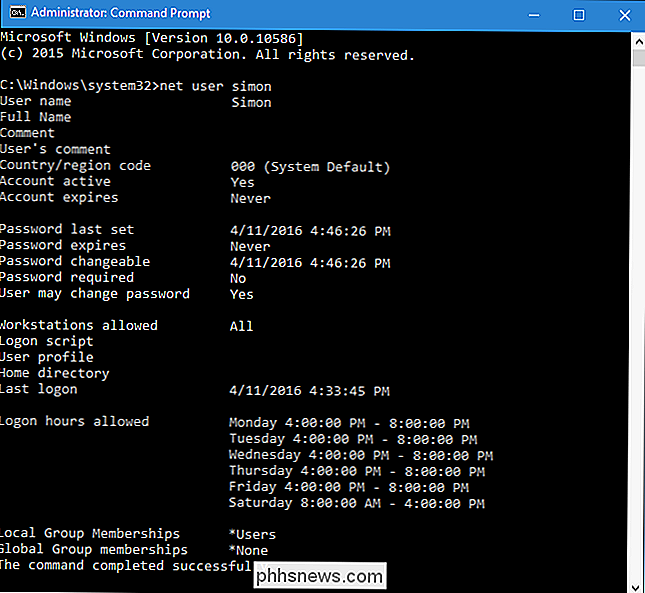
E é isso . Você não precisa usar o controle dos pais ou as contas da Microsoft para definir limites de tempo para os usuários. Você acabou de passar alguns minutos no Prompt de Comando.

3 truques do Gmail para reduzir o spam e organizar o e-mail
Embora o Gmail seja ótimo para filtrar spam, ainda assim recebo muitos e-mails indesejados de fontes de spam não tradicionais, como inscrições em lojas físicas ou cadastros em um consultório médico. Estes geralmente não são spam no sentido tradicional, mas se você continuar recebendo os e-mails em uma base regular, pode ser muito chato. A maiori

Stupid Geek Tricks: Como fazer o Mac OS X se tornar estranho
Aqui está um truque realmente estúpido para os usuários de Mac: você pode fazer o OS X enlouquecer ao minimizar uma janela com algum tempo rápido e um comando de terminal Este truque foi mostrado pela primeira vez para mim há alguns dias pelo nosso próprio escritor guru de Mac, Alex Layne, mas eu finalmente consegui escrever para o resto de vocês.



